Cómo quitar en Word el borde de un cuadro de texto - Para Mac y Win 10
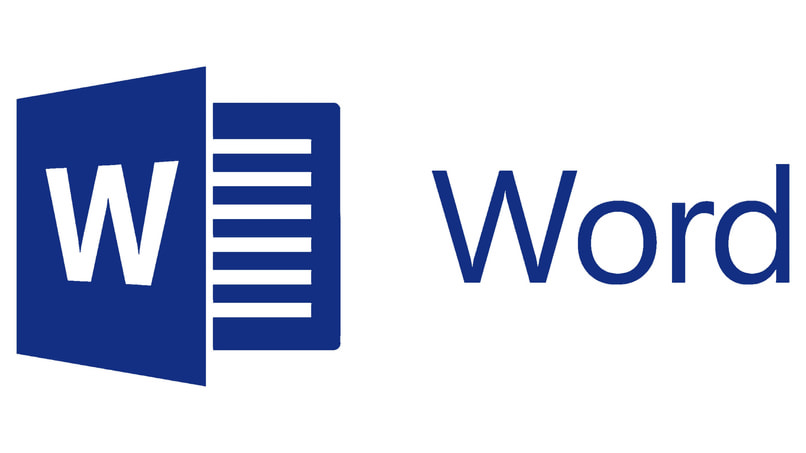
Hoy día utilizamos Word como herramienta principal para realizar archivos u otro tipo de documentos. De acuerdo con esta App no solo puedes redactar sino que puedes realizar mapas conceptuales y personalizar imágenes o documentos a tu gusto. Por esta razón es que existe una opción en la cual podemos realizar cuadros en cualquier área de la hoja donde es posible escribir.
Por un lado, al insertar esta opción esta se agrega con un borde el cual evidencia la apariencia del mismo. Es por ello que a continuación te indicaremos todo lo que debes conocer sobre esta opción y como quitar sus bordes.
¿Qué puedo editar en un cuadro de texto?
En lo esencial, un cuadro de texto es una opción específica que aporta Word, la cual es un estilo prediseñado. Esta nos ayuda a agregar palabras, donde es posible añadir cualquier tipo de texto, gráficos, mapas, imágenes, organigramas, calendarios insertar fórmulas matemáticas y muchas más. Además lo puedes añadir en cualquier área, ya sea sobre una foto, gráfica o sobre otras oraciones que desees cubrir.
Cabe decir, que este posee una forma rectangular con un fondo de color blanco donde puedes empezar a redactar de manera cómoda. Al implementar uno de estos cuadros podrás modificarlo a la manera que más te guste, donde es posible cambiar su posición en la hoja, modificar su tamaño para sea más grande o pequeño.
También, es posible general mapas insertando varios cuadros y distintas fórmulas.
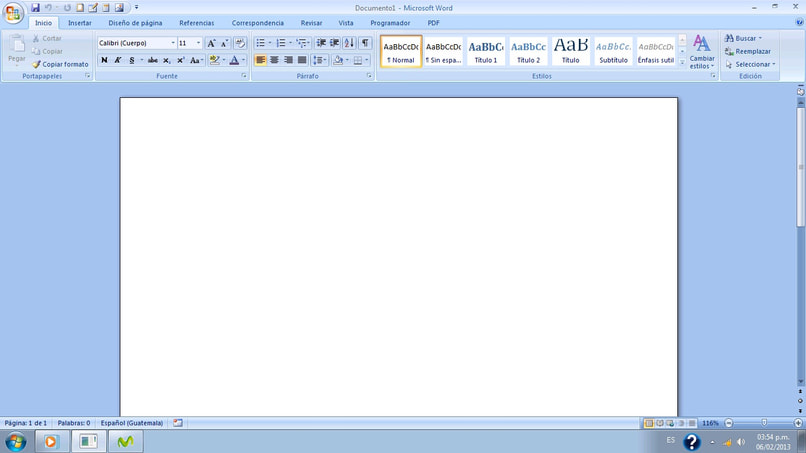
Asimismo puedes añadirlo para insertar resúmenes, citas o ideas para llamar la atención en un documento.
¿Cómo insertar un cuadro de texto sin bordes?
En primer lugar debes saber que todas las herramientas importantes que utilizamos en Word se encuentran en la parte superior. Cabe destacar, que en esta barra podrás insertar una gran variedad de opciones importantes para realizar nuestros documentos.
Para poder realizar un cuadro debemos dirigirnos al apartado de ‘Insertar’ al ingresar podremos ver varias herramientas. A todas ellas, puedes presionar dos opciones donde, en la primera presionamos ‘Formas’ y seguidamente seleccionamos la primera herramienta que aparece, siendo el cuadro de texto. Asimismo puedes seleccionarla con la segunda opción, que es ingresando a la parte de ‘Insertar’ y en la barra buscar directamente la opción de ‘Cuadro de texto’ para luego hacer clic en ‘Dibujar cuadro de texto’.
Ahora bien, al tener el cuadro seleccionado debemos posicionarlo en la hoja y crearlo presionando con el botón derecho del mouse e irlo arrastrando hasta el tamaño deseado. Cuando lo creemos veremos que se abre una nueva ventana de formatos, en la sección de herramienta. Entonces, en esta área debemos seleccionar ‘Contorno de forma’, al presionar esta opción nos aparecerá un menú con varias herramientas. Luego, presiona el que dice ‘Sin contorno’ una vez presionamos observaremos que nuestro cuadro no tiene bordes.
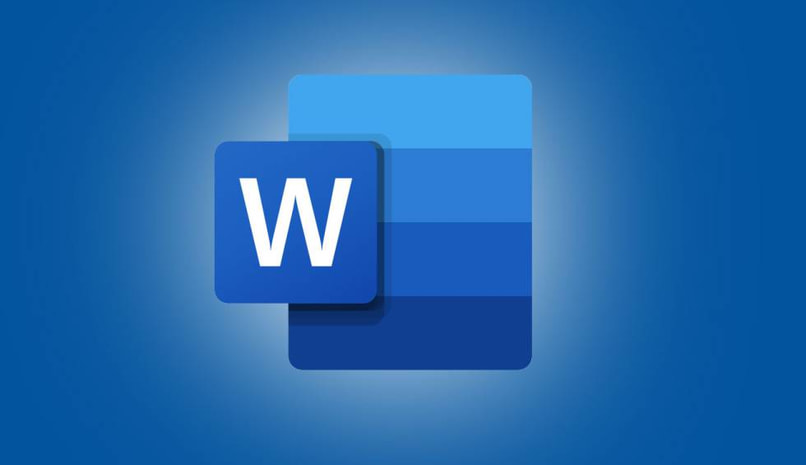
Igualmente, como haces este proceso también es posible configurar los márgenes creados con celdas en un documento realizado.
¿Cuáles son los pasos para personalizar los cuadros de texto?
Además de agregar el cuadro también es posible personalizarlo para que se adapte a lo que deseamos lograr. Al respecto, puedes seleccionar el cuadro de texto anteriormente creado para que aparezca la barra de opciones, seguidamente presiona ‘Contorno de formato’ donde verás una gran variedad de colores. Estos los puedes agregar al contorno del cuadro para que quede colorido.
También, en esta sección puedes hacer clic en ‘Cambiar forma’, esta opción te permita visualizar varias formas únicas las cuales te permiten modificar el cuadro de texto solo selecciona la que más te guste. Finalmente, si deseas mover el cuadro de lugar solo tendrá que presionarlo con ayuda del mouse, mantén presionado el botón derecho y arrastra el cuadro hacia el lugar donde debe posicionarse. Aun cuando hayamos terminado de editar nuestro documento podemos imprimirlo para tenerlo en físico.
¿Cómo poner el cuadro de texto transparente?
Si desea colocar el cuadro de texto sobre alguna imagen u otro apartado es necesario que este se encuentre completamente transparente.
De la misma manera, realiza un cuadro de texto y haz clic sobre él con el botón derecho de mouse, verás que aparece unas opciones donde debemos seleccionar ‘Formato de cuadro de texto’. Al hacerlo aparecerá una nueva ventana, en la sección de ‘Color y línea’ presiona el menú desplegable de la opción línea donde podrás ‘Sin color’.